全景照修圖
讓您的導覽更明亮迷人


如何選購修圖?
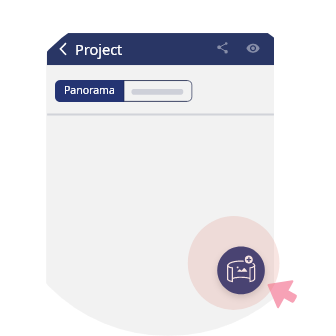
Step 1.
拍攝 360 °全景圖,建立導覽並將全景圖上傳到導覽裡。
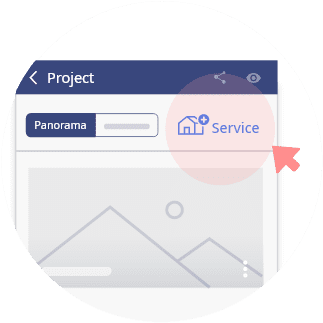
Step 2.
於導覽內點擊「加選服務」圖示購買。
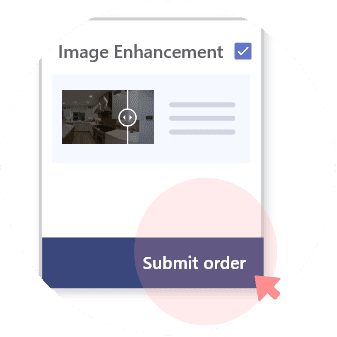
Step 3.
點擊「送出訂單」進入結帳。畫面上會顯示預估完成時間。
全景照修圖服務
1
我們會為您的全景照調整光線明暗、對比及色調,讓您全景照呈現出更好的視覺效果。
2
購買修圖前,請確認導覽內照片齊全,訂單送出後,過程將不能再新增或刪除全景圖。
3
修圖完成後,全景照不能再復原,並無法再次修圖。
4
完成後您便可以更換新的縮圖。進入全景圖,將場景轉動至想要設為縮圖的畫面,在App裡點開工具列的「更多」>「更新縮圖」即更換完成。(您也能在網頁編輯器更新縮圖),請看 詳細說明
取得 Asteroom 3D Tour Kit
開始拍攝你的第一個虛擬實境導覽!
BACK TO TOP
Copyright © 2025 Asteroom, Inc. All rights reserved.